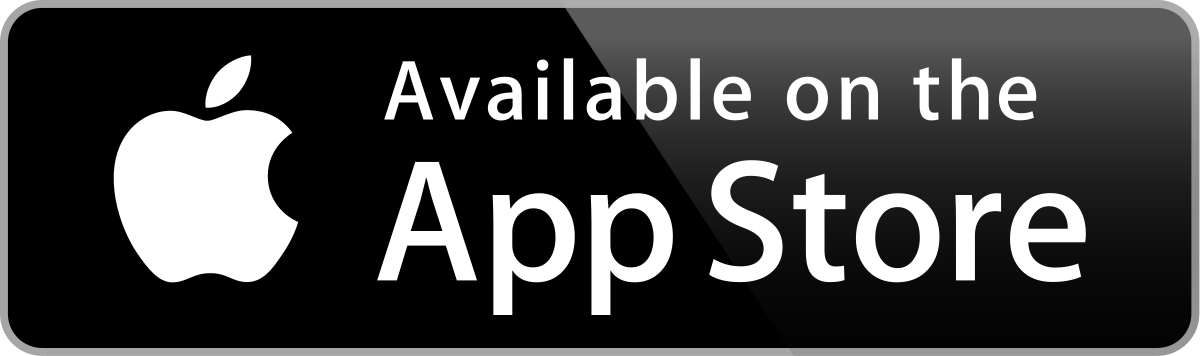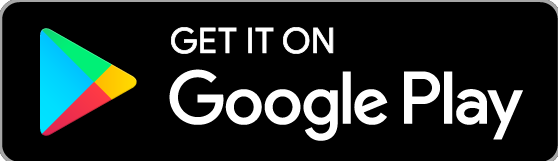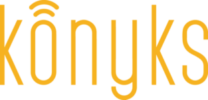
Antalya Color es una bombilla inteligente Wi-FI que se puede controlar desde tu smartphone a través de la aplicación Konyks. Con esta bombilla, puedes ajustar el brillo y la temperatura de color para crear la atmósfera perfecta en tu hogar. Además, la bombilla Konyks es compatible con asistentes de voz como Amazon Alexa y Google Assistant, lo que te permite controlarla con comandos de voz. En caso de fallo de internet, se puede momentaneamente controlar con el Bluetooth.
• Conecta tu teléfono (iPhone o Android) a una red Wi-Fi de 2,4 Ghz (no una red de 5Ghz ni mixta de 2,4Ghz/5Ghz).
► Para saber cómo separar las bandas de frecuencia y separar la red de 2,4 Ghz y la de 5Ghz, haz clic aquí para acceder a las preguntas frecuentes.
¿Cómo separar la red de 2,4 GHz y 5 GHz Wi-Fi en mi Bbox Bouygues Telecom? ¿Cómo separar las bandas de frecuencia en SFR? ¿2,4 Ghz vs 5 Ghz? ¿Cómo configurar el Wi-Fi de mi Freebox Revolution y desactivar la red de 5Ghz?
• Descarga la aplicación Konyks (disponible en APP Store o Google Play) y conéctate a la aplicación. Si es tu primera vez, haz clic en "crear una nueva cuenta" y regístrate con tu dirección de correo electrónico y la contraseña que elijas. Si ya tienes una cuenta, haz clic en "conectar" y usa tu dirección de correo electrónico y tu contraseña.
Nota importante: El teléfono debe tener más del 30% de batería para asegurar una buena conexión.
Para instalar la APP Konyks en su Smartphone, haga clic en el siguiente enlace:
APP Konyks para Android
• Abra la aplicación y haga clic en "Crear una nueva cuenta"
• Ingrese su correo electrónico principal como identificador y elija una contraseña
Nota: su dirección de correo electrónico debe ser una dirección que pueda consultar de inmediato porque recibirá un correo electrónico con un código de validación.
Existen 3 métodos de conexión, el modo Easy (BT+ WiFi); el más intuitivo, simple y común llamado modo EZ, y una alternativa, el modo AP (punto de acceso).
La conexión está activa.
Si tu móvil no te propone agregar el producto, activa el Bluetooth desde tu smartphone.
Si aún así no funciona o no tienes acceso al Bluetooth, te invitamos a pasar a la conexión en modo EZ.
Si la conexión no se realiza, debe volver a instalarla verificando los siguientes puntos:
Si la conexión aún no se realiza, existe un método alternativo de conexión si el modo EZ no funcionó:
En este modo, primero deberá conectar su teléfono al punto de acceso Wi-Fi de Antalya Color y luego su teléfono comunicará al enchufe la información de conexión; entoncès la bombilla debe parpadear lentamente.
Antes de comenzar, no olvide desactivar su Bluetooth.
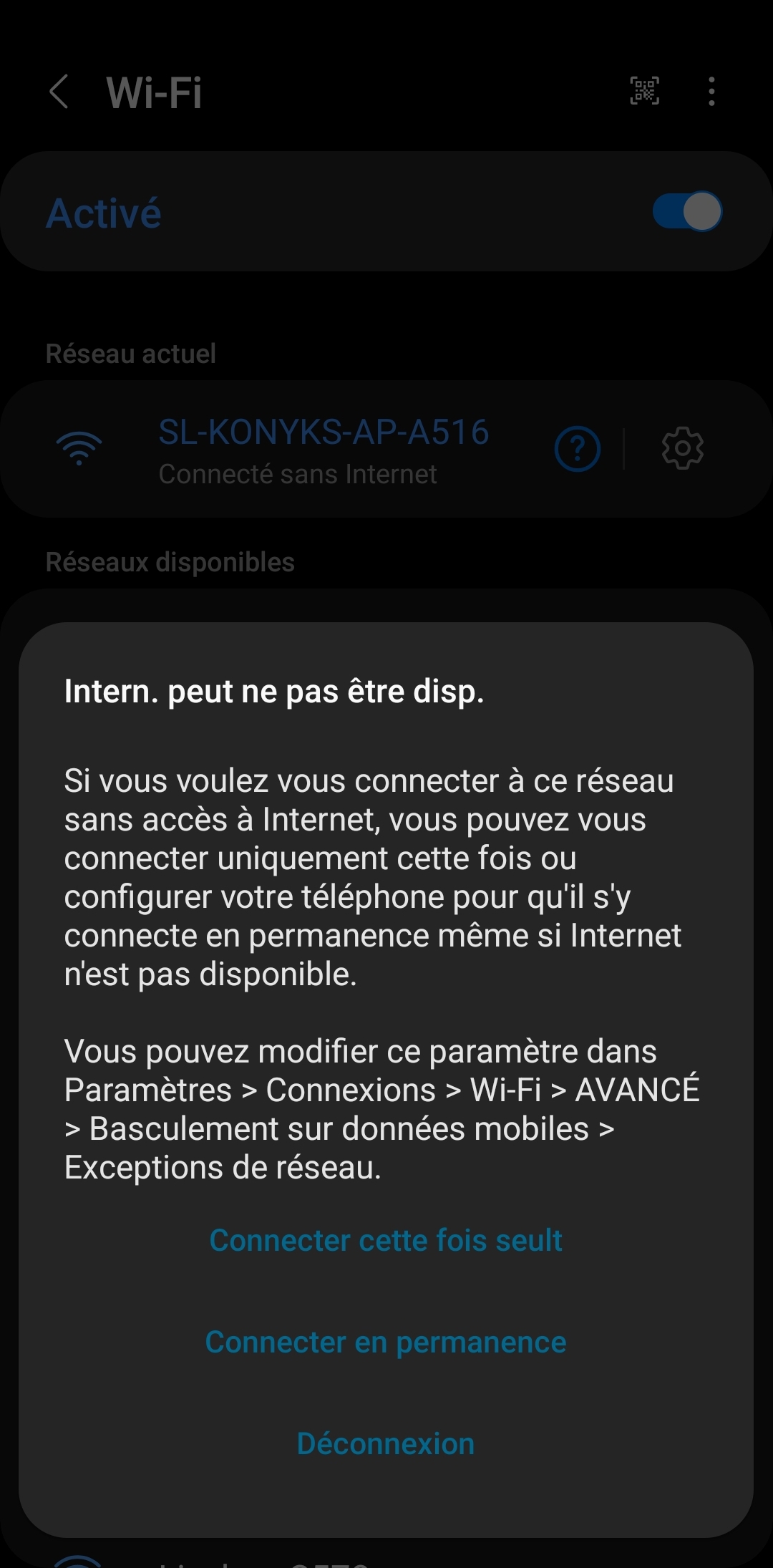
En primer lugar, asegúrate de que tu asistente de voz esté conectado a Internet y funcionando correctamente (hazle una pregunta para verificarlo)
Luego, sigue las instrucciones a continuación:
Para Google Home: Abre la aplicación de Google Home • Haz clic en el icono "+" y luego en "Configurar dispositivo / Funciona con Google" y selecciona Konyks
Para Amazon (Echo, Alexa): Abre la aplicación Amazon Alexa • Selecciona "Skills" y luego busca Konyks
Ingresa las credenciales que usaste para iniciar sesión en la aplicación Konyks
El asistente de voz buscará los dispositivos disponibles y los mostrará en la lista de dispositivos en la aplicación de Google Home o Alexa
Si no aparecen, dile a tu asistente de voz "OK Google, sincroniza dispositivos" o "Alexa, sincroniza dispositivos"
Asegúrate de que el nombre de cada dispositivo corresponda con el uso deseado (por ejemplo, Ventilador o Enchufe lámpara)
Ejemplos: "OK Google, enciende el ventilador", "Alexa, apaga el enchufe de la lámpara"
Para eliminar los dispositivos, sigue los siguientes pasos:
1- Ve a la página del dispositivo
2- Desplázate hacia abajo
3- Pulsa en "eliminar dispositivo"
4- Desconecta el dispositivo y borra los datos
5- Confirma
Ahora puedes reinstalarlo, moverlo o regalarlo con seguridad
• Enrosca la bombilla e dale corriente
• Pulsar el interruptor de la luz 3 veces para apagar y encender la bombilla 3 veces. La bombilla debería parpadear rápidamente.
(2 destellos por segundo)
Desde la página de inicio que agrupa todos sus dispositivos, puede acceder a su enchufe y encontrar la función de encendido/apagado.
Pantalla principal
En la pantalla principal de tu enchufe encontrarás varias iconos:
Pagina Principal
Desde la página de inicio que recopila todos tus dispositivos, puedes controlar la bombilla con 4 funciones: Modo / Brillo / Temperatura / Temporizador.
El botón enciende o apaga la bombilla a distancia y ajusta la temperatura de color y la intensidad.
Al hacer clic en el lápiz a la derecha del nombre de la bombilla, puedes darle un nuevo nombre. Se recomienda que el nombre de cada una de las bombillas se corresponda con el uso deseado (por ejemplo, Lámpara del Salón).
Cette fonctionnalité vous permet d’ajouter différents plannings et automatisations pour définir des plages horaires pendant lesquelles vous souhaitez voir votre prise allumée ou éteinte.
El temporizador te permite establecer cuentas atrás.
El botón "+" abre una ventana con 3 opciones posibles:
Esta pantalla te permite elegir el color de la iluminación de la bombilla, el tono y la intensidad.
Te permite seleccionar tu ambiente o modo de color (por ejemplo, el ambiente "Espectacular" te permite hacer parpadear tu bombilla con muchos colores diferentes).
Te permite variar el color de tu bombilla en función de la intensidad de la música.
En caso de un corte de corriente, si tienes el modelo AC27_21-1101, la bombilla permanecerá encendida.
La siguiente versión ha sido mejorada y si tienes el modelo con número de lote AC27_22-1601, hay una solución para ajustar el comportamiento de la bombilla Antalya Color en caso de un corte de corriente.
Simplemente ajusta el "comportamiento al volver la corriente" a través de los parámetros de la aplicación.
Luego elige el estado deseado de la bombilla después del corte de energía.
La pestaña Escenario le permite programar escenarios de tipo "Escenario manual" o "Automatizaciones".
Los escenarios manuales te permiten crear un comando que, con un solo clic, ejecute varias acciones sucesivas. Por ejemplo, un escenario "Me voy" que apague todas las luces de tu hogar de una sola vez.
Las automatizaciones te permiten definir una lista de acciones que se ejecutarán automáticamente cuando se cumplan las condiciones definidas. Por ejemplo, una automatización que encienda la luz del salón al atardecer.
Advertencia
Un escenario del tipo "cuando cambia la ubicación"> SALGO DE CASA ; entonces activar Antalya Color solo activará la bombilla conectada cuando salga de su casa y no mientras está lejos de ella.
Algunos enlaces a artículos dedicados al escenario a continuación
La creación de automatizaciones en la aplicación Konyks te permite programar tareas en función de un desencadenante que puede ser horario, del clima, del atardecer, pero también en función del comportamiento de un dispositivo compatible (detector de apertura, de humo, de movimiento). El escenario manual, por su parte, se utiliza para lanzar varias tareas en cascada, por ejemplo, enciende la bombilla 1, 2, 3.
El modo de funcionamiento normal de los productos Konyks con modo Easy es conectarse a su router Wi-Fi y comunicarse por Internet con la nube. Por lo tanto, puede controlar los dispositivos a larga distancia.
Sin embargo, en caso de indisponibilidad de la conexión a Internet (por ejemplo, problema del operador o router Wi-Fi de Internet cortado), la conexión local en Bluetooth se convierte en la solución de respaldo.
Para que se establezca la conexión local en Bluetooth, debe:
Asegúrate de que el Bluetooth esté activado en tu teléfono! Asegúrate de que tu teléfono esté dentro del alcance Bluetooth de la bombilla que deseas controlar (menos de 5 metros). Espera 2 o 3 minutos para que el sistema detecte que la conexión Wi-Fi no está disponible (el sistema intentará varias veces conectarse por Wi-Fi antes de cambiar a Bluetooth). La aplicación Konyks debe mostrar un mensaje del tipo "No se puede conectar". Cierra la ventana y espera unos diez segundos más. La bombilla se conectará automáticamente por Bluetooth con tu teléfono y los controles locales estarán disponibles.
Es normal que la bombilla no aparezca en la lista de dispositivos Bluetooth emparejados en el teléfono.
No desmonte, modifique ni intente reparar el producto - No utilice la bombilla si parece dañada - No derrame líquido sobre la bombilla, ni exponga la bombilla a ambientes excesivamente húmedos (>75%), Este producto no está diseñado para su uso en exteriores - No lo exponga a temperaturas >60°C para su almacenamiento y 35°C para su uso - No utilice ningún líquido o disolvente para limpiar la bombilla - No lo deje al alcance de los niños - El incumplimiento de las precauciones anteriores puede provocar un riesgo de descarga eléctrica
Este producto está garantizado contra cualquier defecto de fabricación durante 24 meses. Las condiciones de aplicación pueden variar según el distribuidor. La garantía se aplica siempre que el dispositivo se utilice de acuerdo con el uso para el que fue vendido, especialmente para uso doméstico y no profesional.
Este producto es un dispositivo cuyo tratamiento como residuo está sujeto a la Directiva 2002/96/CE del 27 de enero de 2003 sobre residuos de equipos eléctricos y electrónicos (WEEE).
Para ver la declaración de conformidad de Antalya Color, haz clic aquí.
Fabricado en China.